如何在win7下装ubuntu
Posted
tags:
篇首语:本文由小常识网(cha138.com)小编为大家整理,主要介绍了如何在win7下装ubuntu相关的知识,希望对你有一定的参考价值。
安装方法如下:
1、在网上下载ubuntu-14.04-desktop-amd64.iso,建议将iso文件移动到c盘根目录,当然也可以放到别的目录。
2、打开easyBCD软件,可以看到目前只有一个win7启动项。
选择“添加新条目”,然后选择“NeoGrub”,点击“安装”。
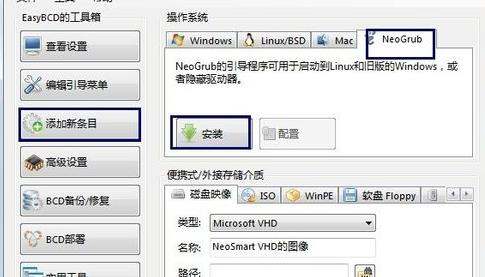
3、然后点击配置,将menu.lst文件的内容替换成一下文本:
title Install Ubuntu
root (hd0,0)
kernel (hd0,0)/vmlinuz.efi boot=casper iso-scan/filename=/ubuntu-14.04-desktop-amd64.iso locale=zh_CN.UTF-8
initrd (hd0,0)/initrd.lz
title reboot
reboot
title halt
halt
说明:hd0表示c盘所处的硬盘号,一般电脑只有一个,所以都是hd0;如果有多个硬盘,则根据情况改为hd0、hd1等。
hd0后面的数字表示C盘在硬盘中的分区顺序,每个人的系统不大一样,不知道的可以在磁盘管理里面看一下,本人c盘是第三个分区,因此写为(hd0,2),如果是第一个,写为(hd0,0)即可。
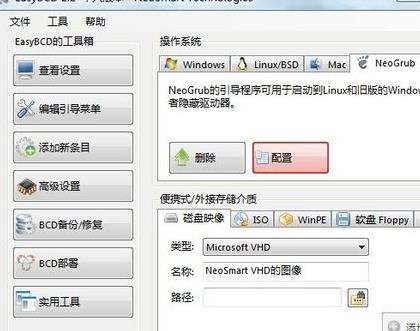
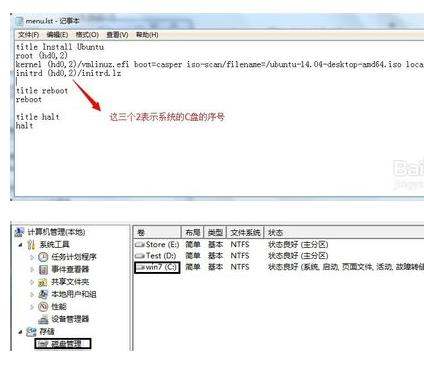
4、经过配置后,c盘中会多出一个“NST”文件夹和一个NeoGrub文件。
接下来把系统镜像文件用DAEMON tools打开,或者以压缩包形式将其中两个文件解压出来,分别是initrd.lz和vmlinuz.efi,这两个文件在casper文件夹里。
5、将解压出来的两个文件复制到c盘根目录,可以看看c盘中添加了多少相关的文件。这样,安装系统的前期准备就完成了,可以重启电脑准备安装ubuntu14.04了。
6、重启电脑,可以看到多了一个启动项“NeoGrub引导加载器”,选择该项enter,然后选择“install ubuntu”,另外两项分别是“重启”和“关机”,是为了防止安装出错而设的,这个在之前的menu.lst配置文件中已经设定好了。

7、接下来如果正常的话,会刷刷的满屏幕文字,很高端的样子,等着它结束就行。如果在这一步报错,一般来说就是之前的menu.lst配置文件不对,无法访问C盘,这时只要“reboot”然后进入win7重新配置就行。
8、
刷完后就进入一个小系统,别以为这就装好了,此时最重要的一步,通过快捷键ctrl+alt+T打开终端,输入:sudo umount -l /isodevice
注意空格和小写的L,执行后就可以双击安装图标进行安装了

9、接下来选择简体中文;不用选中安装第三方软件和更新,否则安装会很慢,为保险起见可以断开网络连接;安装类型选择“其他选项”。
10、接下来需要设置分区,首先设置交换空间大小,与电脑内存差不多或为电脑内存的两倍。
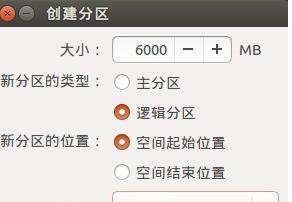
11、然后设置其他挂载点的大小,分区方案很多,这里简单的设置/、/boot、/home共3个分区,均为ext4文件系统。
/ 10G;/boot 100M;/home 剩余所有空间。
注意linux系统的1G对应1000M。
12、接下来就是简单的设置地区、键盘布局,接着就是用户名和密码。
13、以上所有东西都设置好了,就自动开始安装系统,等待一段时间就可以,如果安装过程在下载东西,可以点击“跳过”,因为系统安装完成后同样可以更新下载。
14、安装完成后点击“现在重启”,可以看到多了好多启动项,界面也变了。选择第一项启动ubuntu系统,即可开启系统。
参考技术A 怎样在Windows 7系统下用硬盘安装Ubuntu的方式打造双系统?在windows环境下用硬盘安装的方式装Linux系统需要解决的关键问题是安装镜像的启动引导。网上介绍最多的方法是用开源软件Grub(不是打魔兽争霸的那个兽王Grub ^_^)启动引导,但较为繁琐且问题较多,不利于新手。偶然看到一个十分简便的教程,利用开源软件EasyBCD引导Linux安装镜像,十分好用。1.下载Linux镜像及EasyBCD
以Ubuntu为例:http://www.ubuntu.com/desktop/get-ubuntu/download
系统引导软件EasyBCD:http://neosmart.net/EasyBCD/
2.设置NeoGrub启动项
1)ubuntu下载文件放在C:\ubuntu-10.10-desktop-i386.iso,并将iso中的casper目录下的vmlinuz和initrd.lz解压到C盘根目录下
2)安装并启动EasyBCD
3)在打开的EasyBCD界面选择 Add New Entry -> NeoGrub -> Install -> Configure -> 将如下代码粘贴到自动打开的记事本中
4) 配置文件:
title Install Ubuntu 11.10
root (hd0,0)
kernel (hd0,0)/vmlinuz boot=casper iso-scan/filename=/ubuntu-11.10-desktop-i386.iso ro quiet splash locale=zh_CN.UTF-8
initrd (hd0,0)/initrd.lz
注:记事本代码中的 untu-11.10-desktop-i386.iso要和下载的 untu文件名字一致。配置文件的几行命令意思是在你硬盘的各分区根目录下(“/”)扫描文件名为“ untu-11.10-desktop-i386”的镜像并引导启动该镜像文件。当然,如果你把镜像放到了其他目录下,则相应地修改“filename=/×××”(原教程的镜像存放文件目录为system,其配置文件为filename=/system)。 。
3.硬盘安装ubuntu
1)重启电脑选择NeoGrub Bootloader启动项进入Ubuntu live cd桌面
2)打开终端执行如下命令
sudo umount -l /isodevice (该命令是挂载ISO镜像所在的C盘分区)
3)点击桌面上的安装ubuntu一步步按照提示选择安装
4) 安装中注意硬盘的分区;我选择第三项“手动分区”,一般ubuntu要分创建两个分区即可(大家可根据需要):
创建/分区(供参考):分别选择“主分区”,“4000”,“起始”,“EXT4日志文件系统”,挂载点“/”;
创建交换分区:一般为物理内存1.5倍左右(供参考);“主分区”,“3000”,“起始”,“交换空间”,挂载点为空;
4.修复WIN7启动项
安装成功以后,重启电脑进入ubuntu桌面,打开终端执行如下命令
sudo update-grub
重启电脑后WIN7的启动项你又出现了
5.调整默认启动项为WIN7
1)终端执行:
sudo gedit /boot/grub/grub.cfg
2)找到“default”=0,把0改为4就可以了(4为WIN7的启动项顺序号)
6.删除NeoGrub启动项
1)进入WIN7桌面启动EasyBCD,选择 Add New Entry -> NeoGrub -> remove 删除NeoGrub启动项
2)删除C盘根目录下的vmlinuz和 initrd.lz文件本回答被提问者和网友采纳
如何在win7下装ubuntu
参考技术A 在win7下准备好要安装Ubuntu的分区;使用Ubuntu镜像文件制作U盘或光盘;重启电脑从U盘启动,开始安装Ubuntu系统。 参考技术B 需要使用一个启动工具,将ubuntu处理一下。我将工具已经上传。(处理好了,第一启动方式设置为U盘启动就可以安装了 )
以上是关于如何在win7下装ubuntu的主要内容,如果未能解决你的问题,请参考以下文章
win7下装了双系统,后来删除了Ubuntu,现在怎么删除Ubuntu开机引导项?
在win7下装Ubuntu双系统,检测文件系统时提示not found in os-prober,怎么办??急。。。。。